谷歌浏览器找不到扩展程序怎么回事
谷歌浏览器找不到扩展程序怎么回事
谷歌浏览器找不到扩展程序怎么回事?谷歌浏览器的功能非常强大,支持用户安装各种各样的插件来提高自己的使用效率。在谷歌浏览器中安装插件需要通过添加扩展程序的形式实现,但是有很多用户都找不到扩展程序在哪里。那么下面小编就跟大家详细的讲解一下关于找回谷歌浏览器扩展程序功能指南,快来一起看看吧。
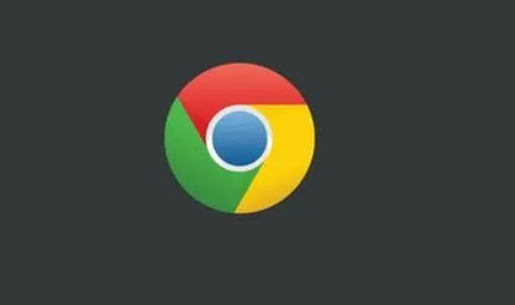
找回谷歌浏览器扩展程序功能指南
1、点击浏览器扩展程序,可以看到下面是有扩展程序的,但是并没有显示到工具栏,如图所示。
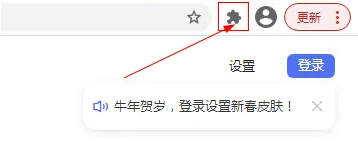
2、点击...选择更多工具,扩展程序,可以看到已安装扩展程序的详细信息,如图所示。
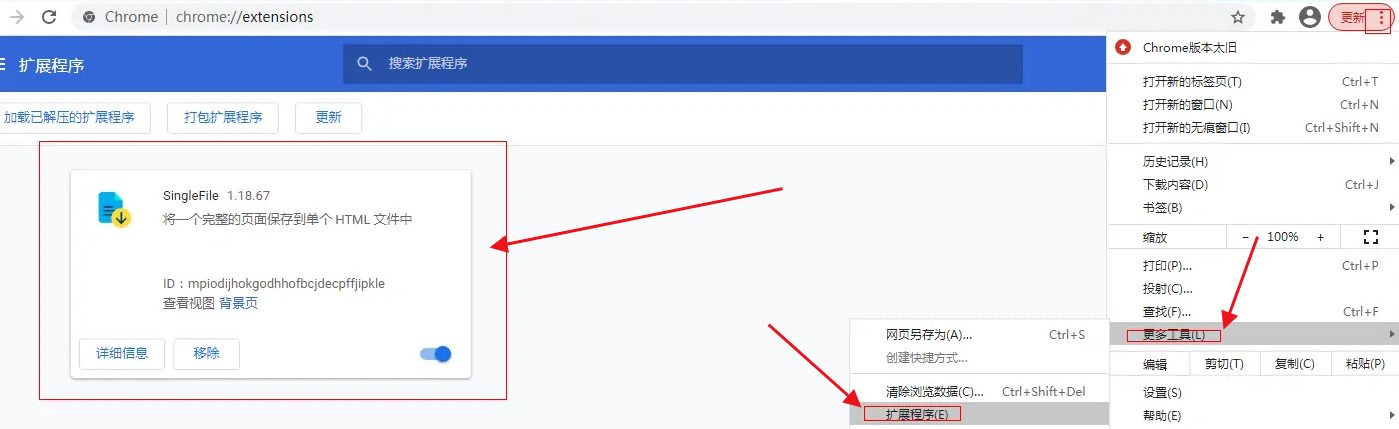
3、此时点击工具栏上的扩展程序按钮,可以发现已安装的扩展程序旁边有个图标按钮,点击即可。或者点击扩展程序按钮右侧...按钮,选择固定项即可,如图所示。
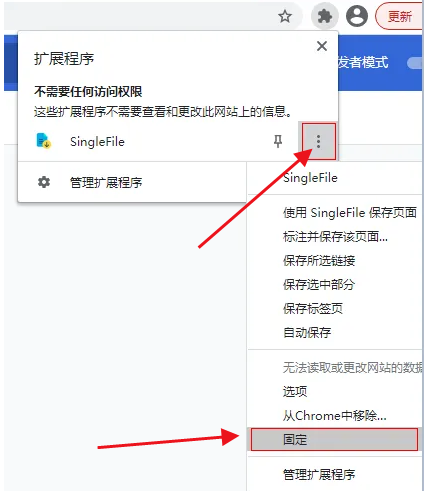
4、现在再看就可以看到扩展程序的图标了,如图所示。
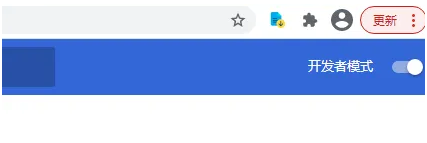
以上就是谷歌浏览器资源网分享的【谷歌浏览器找不到扩展程序怎么回事?找回谷歌浏览器扩展程序功能指南】全部内容,遇到找不到扩展程序功能的用户可以参考上面的步骤进行设置。
